Windows 10 提示:禁用 SuperFetch
已發表: 2019-06-07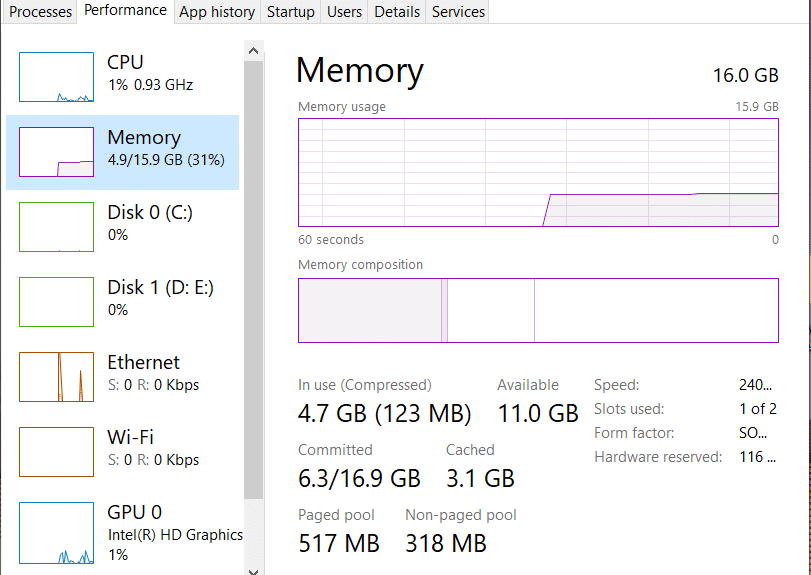
在 Windows 10 中禁用 SuperFetch: SuperFetch 是在 Windows Vista 及更高版本中引入的一個概念,有時會被誤解。 SuperFetch 基本上是一種使 Windows 能夠更有效地管理隨機存取內存的技術。 在 Windows 中引入 SuperFetch 是為了實現兩個主要目標。
減少啟動時間——Windows 在計算機中打開和加載操作系統所花費的時間,包括對 Windows 順利運行至關重要的所有後台進程,稱為啟動時間。 SuperFetch 減少了這個啟動時間。
使應用程序啟動更快——SuperFetch 的第二個目標是更快地啟動應用程序。 SuperFetch 通過預先加載您的應用程序來做到這一點,不僅基於最常用的應用程序,而且還基於您使用它們的時間。 例如,如果您在晚上打開一個應用程序並繼續使用一段時間。 然後在 SuperFetch 的幫助下,Windows 將在晚上加載應用程序的某些部分。 現在,每當您在晚上打開應用程序時,應用程序的某些部分已經加載到系統中,應用程序將快速加載,從而節省啟動時間。
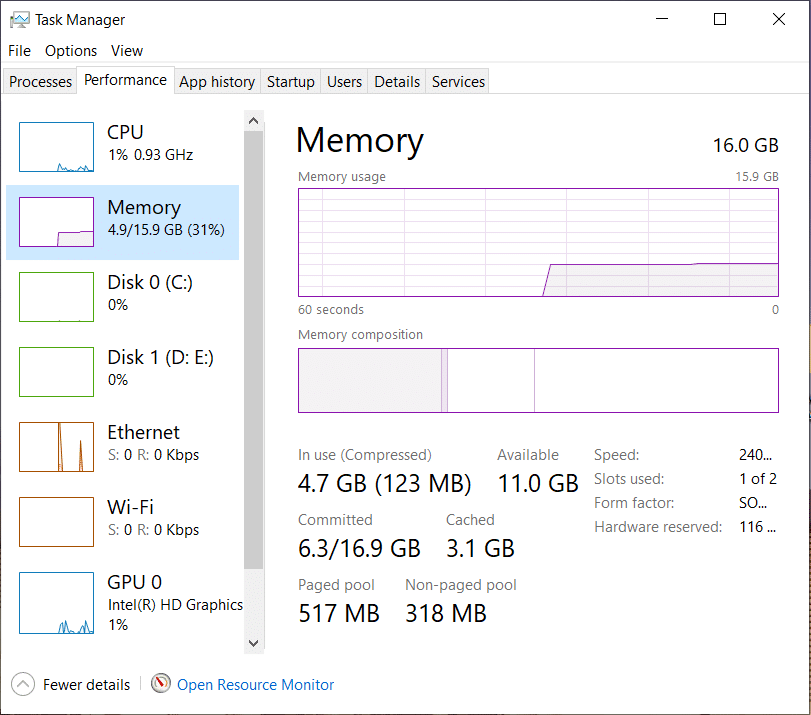
在具有舊硬件的計算機系統中,SuperFetch 運行起來可能很繁重。 在具有最新硬件的較新系統中,SuperFetch 可以輕鬆工作,並且系統也響應良好。 但是,在已過時且使用啟用了 SuperFetch 的 Windows 8/8.1/10 的系統中,由於硬件限制,運行速度可能會變慢。 為了正常工作且沒有麻煩,建議在這些類型的系統中禁用 SuperFetch。 禁用 SuperFetch 將提高系統速度和性能。 要在 Windows 10 中禁用 SuperFetch 並節省大量時間,請遵循以下說明的這些方法。
內容
- 在 Windows 10 中禁用 SuperFetch 的 3 種方法
- 在 Services.msc 的幫助下禁用 SuperFetch
- 使用命令提示符禁用 SuperFetch
- 使用 Windows 註冊表編輯器禁用 SuperFetch
- 關於 SuperFetch 的神話
在 Windows 10 中禁用 SuperFetch 的 3 種方法
確保創建一個還原點以防萬一出現問題。
在 Services.msc 的幫助下禁用 SuperFetch
services.msc 打開服務控制台,使用戶能夠啟動或停止各種 Window 服務。 因此,要使用服務控制台禁用 SuperFetch,請執行以下步驟:
1.單擊開始菜單或按Windows鍵。
2.鍵入運行並按回車。
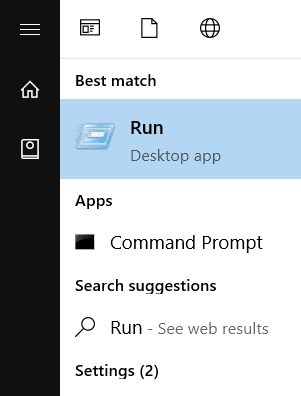
3.在運行窗口中輸入Services.msc並按Enter 。
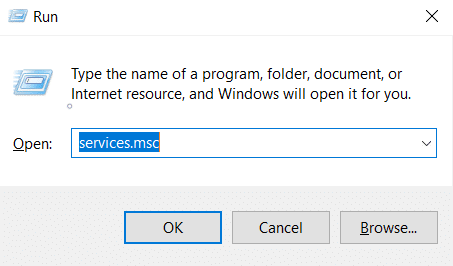
4.現在在服務窗口中搜索 SuperFetch。
5.右鍵單擊 SuperFetch並選擇Properties 。
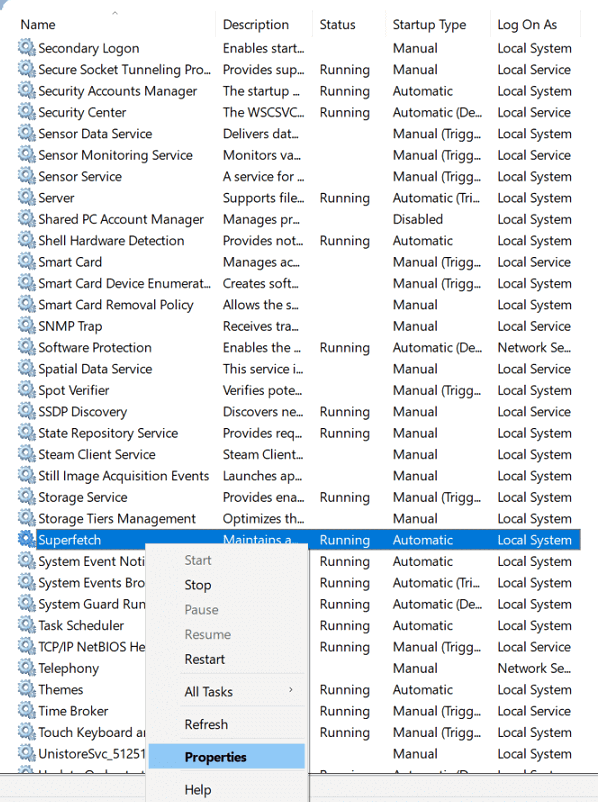
6.現在,如果服務已經在運行,請確保單擊停止按鈕。
7.接下來,從啟動類型下拉列表中選擇禁用。
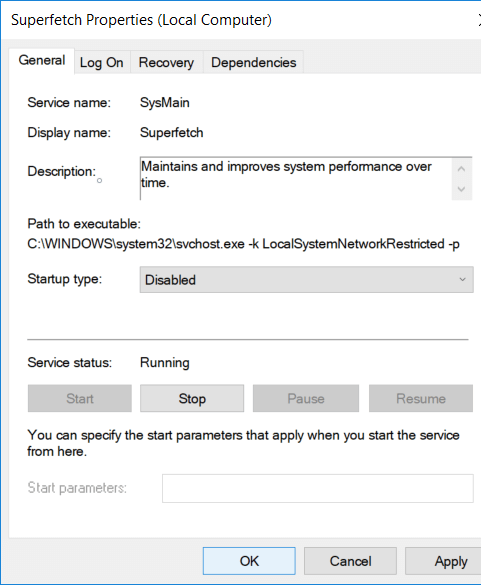
8.單擊確定,然後單擊應用。
這樣,您可以在 Windows 10 中使用 services.msc 輕鬆禁用 SuperFetch。
使用命令提示符禁用 SuperFetch
要使用命令提示符禁用 SuperFetch,請執行以下步驟:
1.單擊開始菜單或按Windows鍵。
2.鍵入CMD並按Alt+Shift+Enter以管理員身份運行 CMD。

3.在命令提示符中輸入以下命令並回車:
sc stop “SysMain” & sc config “SysMain” start=disabled
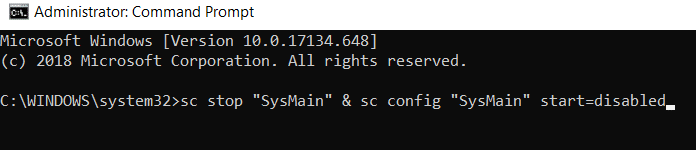

要重新啟動它,請鍵入以下命令
sc config “SysMain” start=auto & sc start “SysMain”
4.命令運行後重啟系統。
這是在 Windows 10 中使用命令提示符禁用 SuperFetch 的方法。
使用 Windows 註冊表編輯器禁用 SuperFetch
1.單擊開始菜單或按Windows鍵。
2.鍵入Regedit並按Enter 。
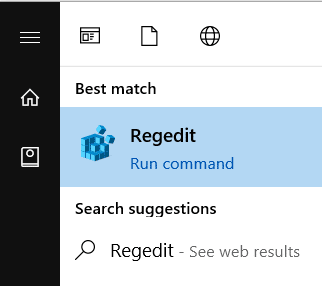
3.在左側窗格中選擇HKEY_LOCAL_MACHINE並單擊它以打開。
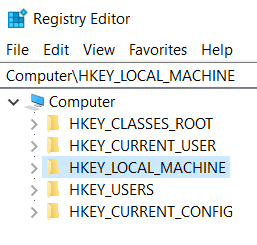
注意:如果您可以直接導航到此路徑,請跳至第 10 步:
HKEY_LOCAL_MACHINE\SYSTEM\CurrentControlSet\Control\Session Manager\內存管理\PrefetchParameters
4.在文件夾內雙擊打開系統文件夾。
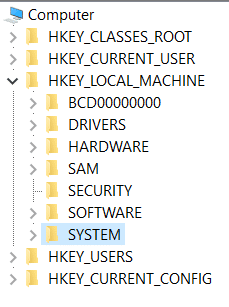
5.打開電流控制集。
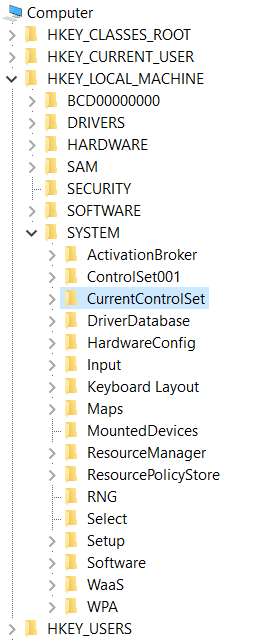
6.雙擊控制打開它。
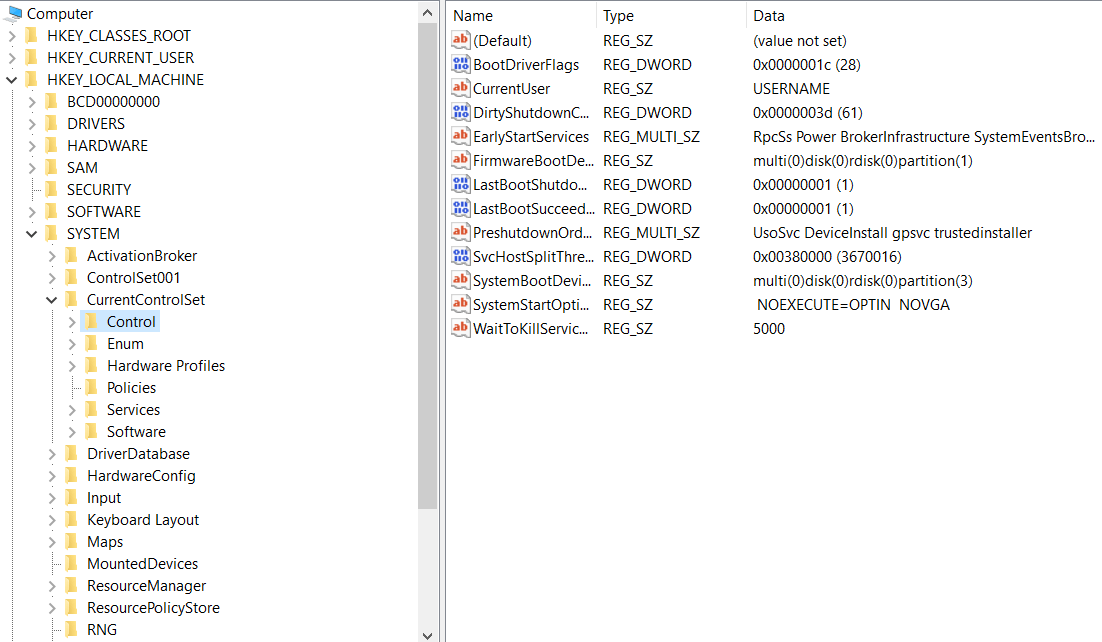
7.雙擊會話管理器打開它。
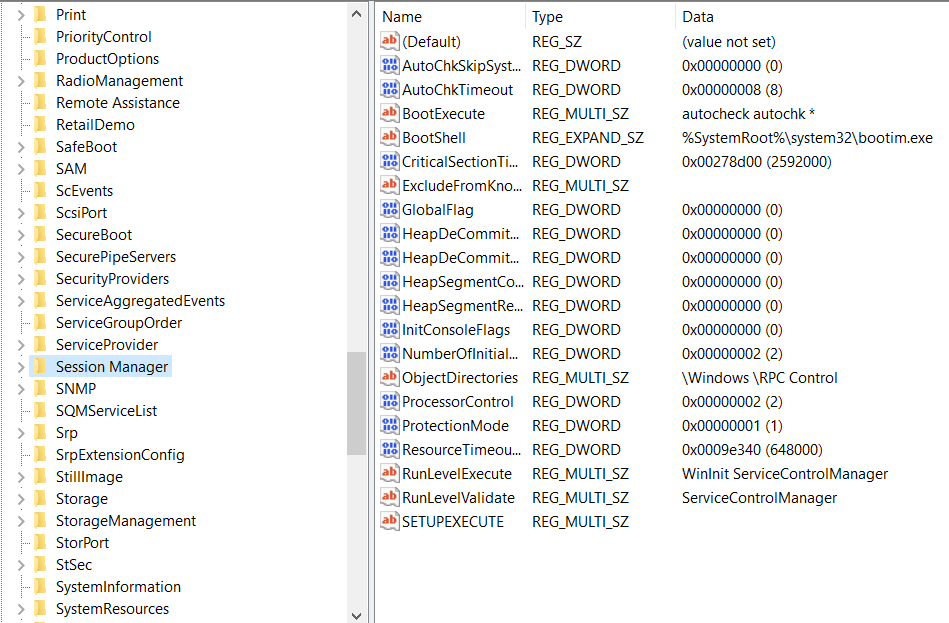
8.雙擊內存管理打開它。
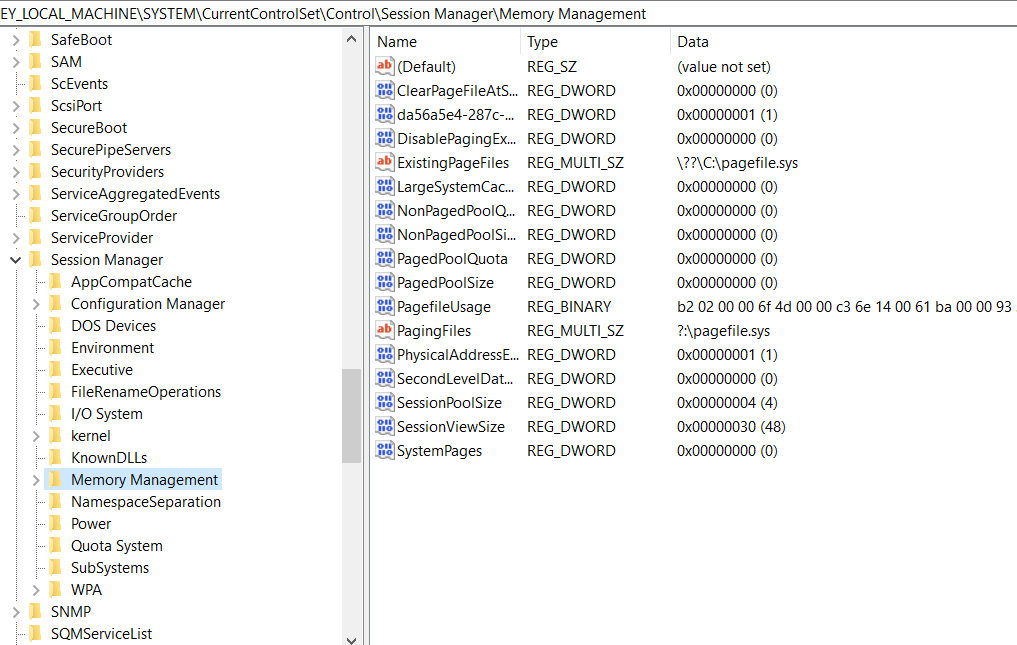
9.選擇預取參數並打開它們。
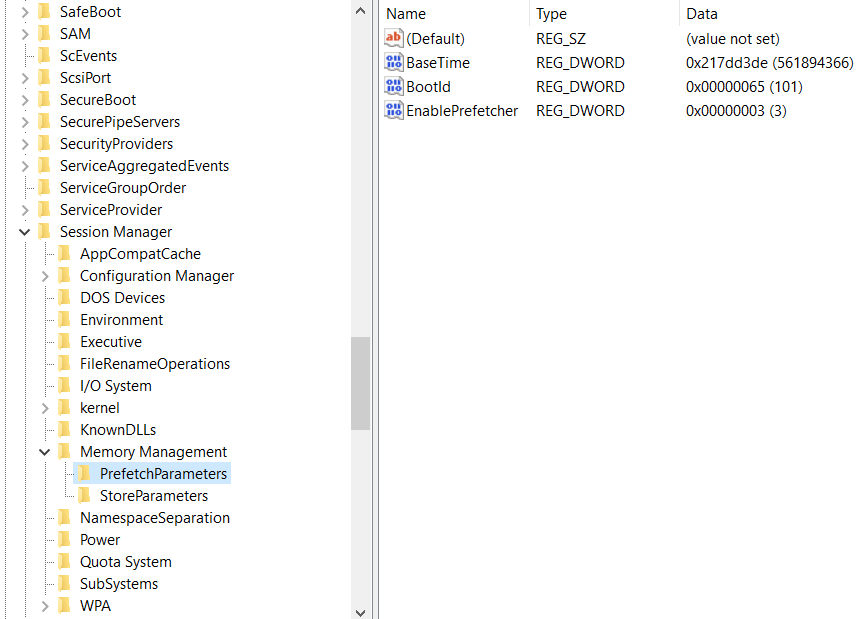
10.在右側窗格中,將出現Enable SuperFetch ,右鍵單擊它並選擇Modify 。
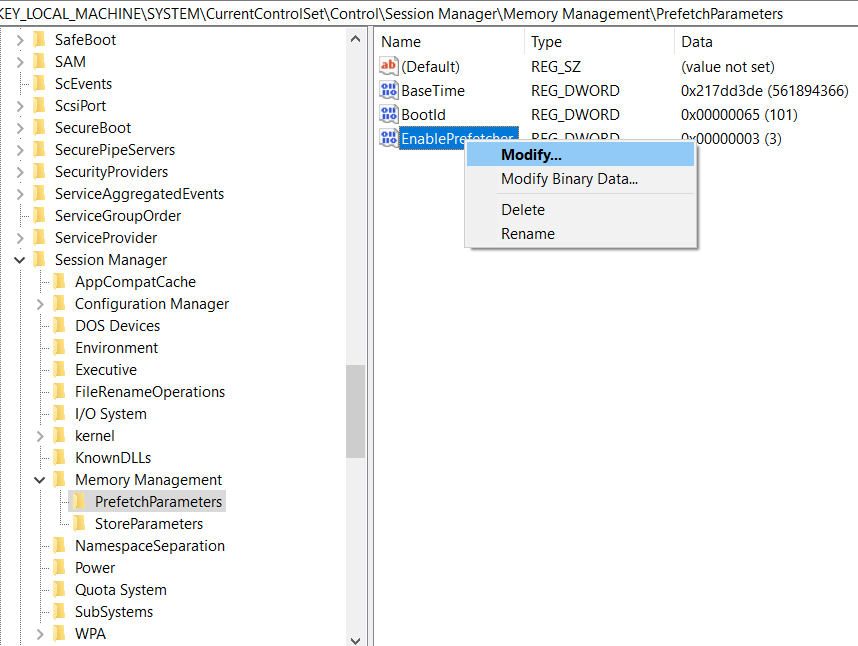
11.在值數據字段中,鍵入0並單擊確定。
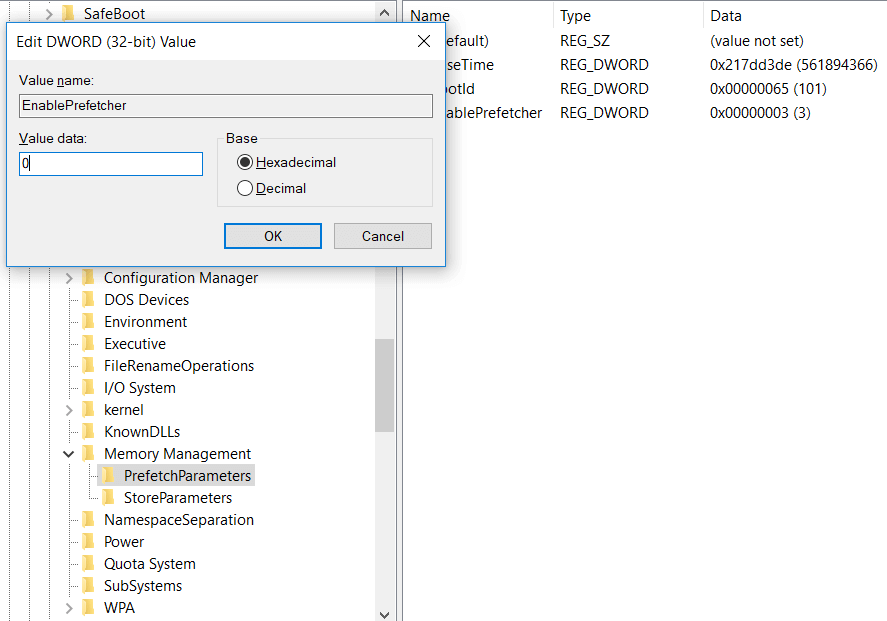
12.如果找不到啟用 SuperFetch DWORD,則右鍵單擊PrefetchParameters ,然後選擇新建 > DWORD(32 位)值。
13.將此新創建的密鑰命名為Enable SuperFetch並按 Enter。 現在按照上述步驟進行操作。
14.關閉所有Windows並重新啟動計算機。
重新啟動系統後,SuperFetch 將被禁用,您可以通過相同的路徑檢查它,Enable SuperFetch 的值為 0,表示它已禁用。
關於 SuperFetch 的神話
關於 SuperFetch 的最大神話之一是禁用 SuperFetch 會提高系統速度。 這根本不是真的。 這完全取決於計算機的硬件和操作系統。 人們無法概括 SuperFetch 的效果是否會降低系統速度。 在硬件不是新的系統中,處理器速度很慢,並且他們使用的是 Windows 10 等操作系統,因此建議禁用 SuperFetch,但在硬件達到標準的新一代計算機中,建議啟用 SuperFetch讓它完成它的工作,因為啟動時間會更短,應用程序啟動時間也會最短。 SuperFetch 也完全取決於您的 RAM 大小。 RAM 越大,SuperFetch 所做的工作就越好。 SuperFetch 結果基於硬件配置,在不知道硬件的情況下將其推廣到世界上的每個系統,並且系統使用的操作系統是毫無根據的。 此外,建議如果您的系統運行良好,則將其保持打開狀態,無論如何它都不會降低計算機的性能。
受到推崇的:
- 將您的智能手機變成萬能遙控器
- 如何關閉和刪除您的 Microsoft 帳戶
- 修復移動熱點在 Windows 10 中不起作用
- 如何使用 Windows 10 新剪貼板?
我希望這篇文章對您有所幫助,您現在可以輕鬆地在 Windows 10 中禁用 SuperFetch ,但是如果您對本教程仍有任何疑問,請隨時在評論部分提出。
